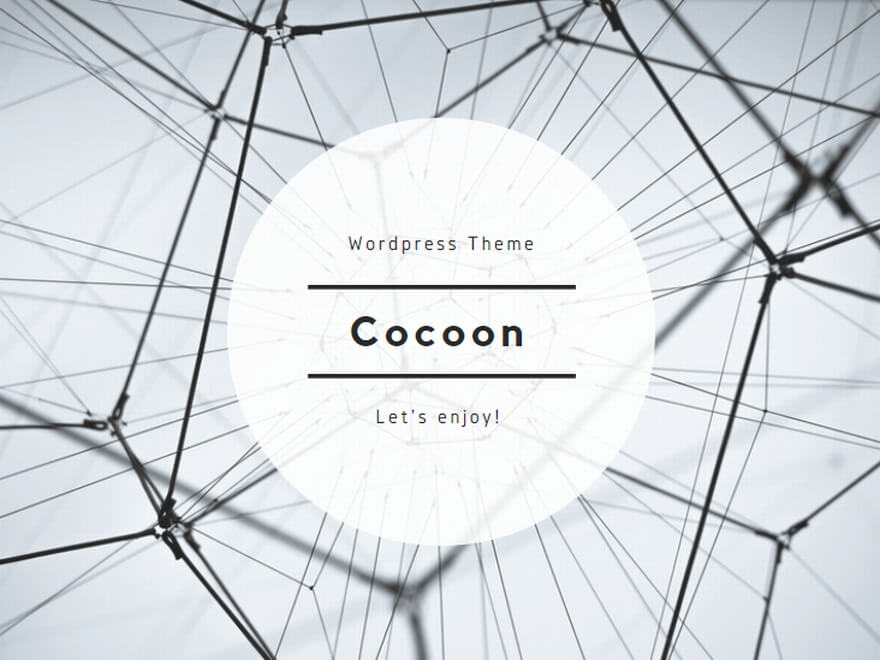こちらの記事では、Stable Diffusionでエラーになる原因と対処法について説明しています。
Stable Diffusionを使って美少女の画像を生成している途中、エラーが起きることがあります。
エラーが起きると画像生成が止まり、エラーメッセージが表示されます。あるいは、初めから画像生成ができません。
エラーメッセージは英語で書かれていますが、英語が理解できたとしても、プログラミングの知識がないと意味が分からないことも多々あります。
ここでは、Stable Diffusionでよくあるエラーの理由と解決法を取り上げます。
Generateを押しても画像生成できない
Generateボタンを押しても、エラーメッセージが出て画像生成が始まらない症状です。
以下のエラーメッセージがでます。
このエラーの原因はネットワーク接続が切れているケースがほとんどです。
対処法はStable Diffusionの再起動します。
ブラウザとコマンドプロンプト、すべてのウインドウを閉じてから、Stable Diffusionを再起動しましょう。
VRAM不足で画像生成できない
グラフィックボードのVRAMが不足して画像が生成できなくなります。
メモリ不足のエラーと言っても、グラボのVRAMが不足していることがほとんどだと思います。
以下のエラーメッセージがでます。
Need:要求されるVRAMの容量, Have:現在のVRAMの容量
対処法はVRAMが多いグラフィックボードに交換することです。
最低でもVRAM8GB、Stable Diffusionをスムーズに動作させるならVRAM12GBのグラボを推奨します。
ちなみに、筆者はVRAM12GBのグラボを使用、Stable Diffusionの動作に余裕があるので、エラーは起こりずらいです。
最近ではグラボの価格も下落傾向にあり、VRAM12GBのグラボでも割安感があります。
Stable DiffusionはメインメモリやCPUのスペックは、あまり高くなくてもかまいませんが、グラボの性能は重視されます。
batファイルを導入することで、VRAMの負荷を軽減する方法もありますが、難しいのでここでは紹介しません。
低VRAMのグラボを使用しているなら、batファイルの導入はVRAM不足の根本的な解決にはなりません。
スペックの高いグラボを購入することをおすすめします。
エラーを手っ取り早く理解する方法
プログラムや画像生成AIの知識がなく、エラーメッセージを理解するのが難しい場合は、Google検索も使えますが、ChatGPTに聞くという方法も有効です。
エラーメッセージをコピペして「エラーの意味を教えて」と入力するだけです。
ChatGPTの回答を読んでも分からない場合は、さらに突っ込んだ質問をすることができます。
「もっと簡潔に教えて」などと入力すれば、短い文章で分かりやすく答えてくれます。
Google検索ではブログやサイトに書いてある既製の答えしかありませんが、ChatGPTでは自分が納得するまで質問することができるのがメリットです。
Stable Diffusionのエラー 最後に
ここでは、Stable Diffusionのエラーの原因と対処法を紹介しましたが、他にもエラーの種類はたくさんあると思います。
ローカルPCかGoogle Colabなのか、Stable Diffusionを使う環境にもよりますし、モデルやLoraが原因のエラーもあります。
今後も何かあったら、Stable Diffusionのエラーを追記、または別の記事で書こうと思います。
以上、Stable Diffusionでエラーが出る原因について解説しました。SDのエラーの原因を特定してエラーを解決してみてくださいね。